使用U盘安装教程
![]() 游客
2024-07-25 11:55
312
游客
2024-07-25 11:55
312
随着Windows7系统的稳定性和广泛应用,许多用户决定从Windows10切换到Windows7系统。本文将详细介绍如何使用U盘进行安装,并将原有的Windows10系统替换掉。
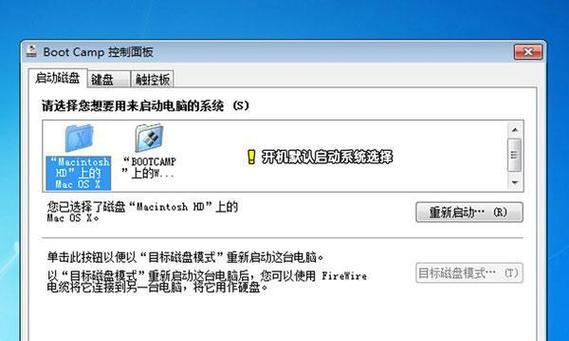
准备所需材料
1.U盘(容量大于4GB)
2.Windows7系统安装文件镜像(ISO格式)
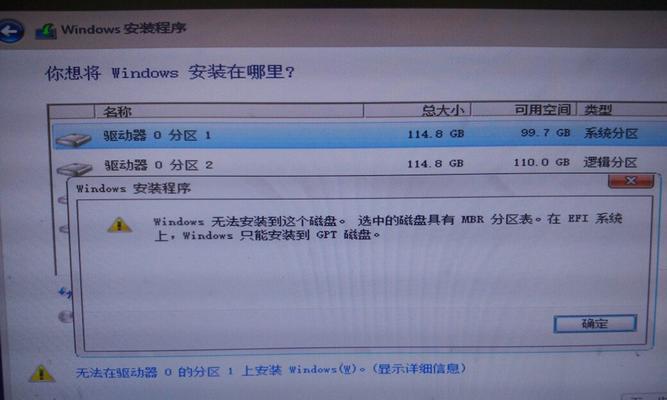
3.Windows7系统激活码
下载并安装制作U盘启动盘的工具
1.下载并安装Rufus软件
2.打开Rufus软件,选择U盘作为目标设备,将ISO镜像文件导入
制作U盘启动盘
1.点击“开始”按钮,Rufus软件开始制作启动盘
2.制作完成后,关闭Rufus软件,将U盘插入需要安装Windows7系统的电脑
调整计算机启动顺序
1.开机时按下Del或F2进入BIOS设置
2.进入Boot选项卡,将U盘设为第一启动项
3.保存设置并重启电脑
安装Windows7系统
1.电脑重启后,按照提示按任意键进入U盘启动界面
2.选择语言和地区设置,点击“下一步”
3.点击“安装”按钮,同意许可协议
4.选择“自定义(高级)”安装类型
删除原有的Windows10系统分区
1.在“自定义安装”页面,找到原有的Windows10系统分区
2.选择该分区,点击“删除”按钮
3.确认删除操作,并将其余分区全部删除
创建新的Windows7系统分区
1.点击“新建”按钮,创建新的Windows7系统分区
2.设置分区大小和文件系统类型
3.点击“应用”按钮,确认分区创建操作
开始安装Windows7系统
1.选择刚刚创建的Windows7系统分区,点击“下一步”
2.等待安装过程完成
设置用户账户和密码
1.在设置用户名和计算机名的界面,输入相应信息
2.设置登录密码并点击“下一步”
安装驱动程序和更新补丁
1.安装Windows7系统后,需要手动安装相应硬件驱动程序
2.更新系统补丁以提高系统安全性和稳定性
激活Windows7系统
1.打开“开始”菜单,右键点击“计算机”,选择“属性”
2.在激活Windows的部分,点击“更改产品密钥”
3.输入Windows7系统的激活码,点击“下一步”完成激活
迁移文件和个人数据
1.在安装Windows7系统之前,务必备份重要文件和个人数据
2.将备份文件复制回新安装的Windows7系统
安装常用软件
1.安装Windows7系统后,根据个人需求安装常用软件和工具
2.建议提前下载好所需软件的安装包
优化系统设置
1.在安装完成后,根据个人喜好设置系统外观和功能
2.可以调整显示分辨率、桌面背景等设置项
通过以上步骤,您已成功使用U盘进行了Windows7系统的安装,并将原有的Windows10系统替换掉。请记住备份重要数据,并按照步骤操作,以免造成数据丢失或其他问题。希望本教程对您有所帮助!
转载请注明来自数码俱乐部,本文标题:《使用U盘安装教程》
标签:盘安装教程
- 最近发表
- 标签列表

